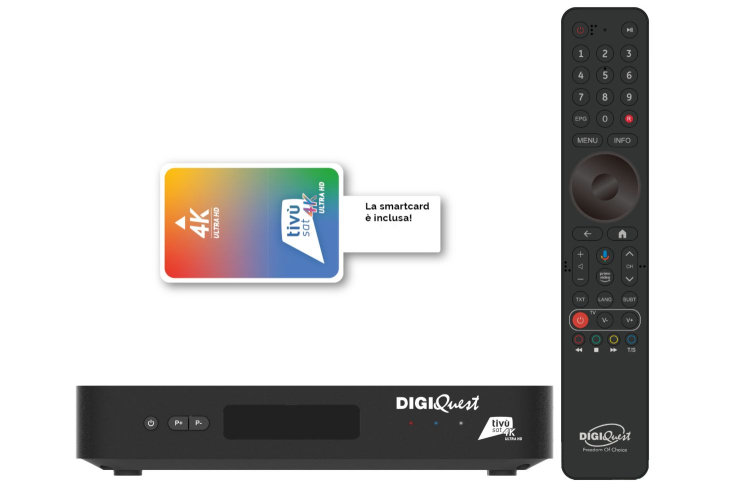Problemi comuni della scheda grafica e relative soluzioni
Nella gestione di un componente tanto complesso quanto importante come la scheda video, numerosissimi potrebbero essere i problemi che si possono incontrare nel corso dell'utilizzo. Ecco una lista delle problematiche più frequenti e comuni delle schede grafiche e le relative possibili soluzioni.
Una GPU (unità di elaborazione grafica) gestisce attività ad uso intensivo di grafica, migliorando le prestazioni e le capacità di un dispositivo. Nonostante sia un hardware costoso, ha una durata limitata come qualsiasi altro dispositivo elettronico. Bisogna imparare a risolvere i problemi che si possono incontrare nel corso dell'utilizzo. Ecco una lista delle problematiche più frequenti e comuni delle schede grafiche e le relative soluzioni.
Parte 1: Problemi comuni delle GPU
Questi sono alcuni dei problemi delle GPU che si osservano comunemente in alcuni dei principali prodotti di fabbricanti come Nvidia, AMD e Intel.
1: Surriscaldamento
Il surriscaldamento è uno dei problemi comuni che ogni dispositivo con una GPU deve affrontare quando la temperatura della GPU aumenta durante il gioco o la transcodifica.
La GPU può surriscaldarsi per diversi motivi, ad esempio:
- Scarsa ventilazione e accumulo di polvere nel dissipatore di calore e nella ventola della GPU.
- Overclocking della GPU.
- Sistemi di raffreddamento difettosi o inefficaci.
- Esecuzione di applicazioni che richiedono molta grafica per lunghi periodi o problemi con i driver del dispositivo.
Come misura protettiva, la GPU implementerà il cosiddetto thermal throttling che riduce significativamente la velocità di clock e le prestazioni per prevenire danni. Tuttavia, se la dissipazione del calore supera i limiti della GPU, questa si bloccherà o si spegnerà per proteggerla.
Soluzioni:
- Pulisci il tuo PC
- Aggiorna il dissipatore
- Underclocking
Se i passaggi precedenti non risolvono il problema, prendi in considerazione l'underclocking della GPU per ridurre la generazione di calore.
2: FPS bassi o prestazioni scadenti
Osserverai bassi FPS (fotogrammi al secondo) o prestazioni scadenti in giochi e applicazioni a causa di:
- Driver GPU obsoleti o incompatibili
- Limitazione termica,
- Collo di bottiglia della GPU
- Alimentazione inadeguata
Soluzioni:
- Aggiorna il driver o esegui il rollback dell'aggiornamento del driver
- Verifica l'alimentazione
- Problemi di overclocking
3: Artefatti e glitch dello schermo
Gli utenti riscontrano regolarmente artefatti e glitch dello schermo durante il gioco, può trattarsi di un file di gioco corrotto o di qualcosa che ha a che fare con l'hardware o il software della GPU.
Soluzioni:
- Conflitti software
4: Scheda video non rilevata
Potresti imbatterti nell'errore "scheda video non rilevata" durante la riproduzione di video quando il sistema non è in grado di riconoscere o comunicare con la GPU. Può trattarsi di un'installazione errata della GPU, problemi con i driver o file di sistema mancanti/corrotti.
Soluzioni:
- Reinstalla la GPU
- Testa la GPU in un altro sistema
5: Schermata nera
Una GPU è fondamentale per il rendering delle immagini sul monitor. Se non funziona correttamente, potresti visualizzare una schermata nera quando avvii le applicazioni. Sebbene anche problemi con il monitor, i cavi o il software possano causare una schermata nera, se sospetti che il problema sia la GPU, prova le soluzioni seguenti:
Soluzioni:
- Reinstalla i driver della GPU
- Prova un altro monitor
- Esegui un hard reset
6: BSOD
Puoi visualizzare una schermata blu della morte (BSOD in breve) sul tuo dispositivo quando c'è un problema con il driver del dispositivo, guasti hardware o conflitti di sistema tra la GPU e altri componenti di sistema.
Soluzioni:
- Esegui controlli di sistema
- sfc/ scannow
- Chkdsk
- Aggiorna BIOS/UEFI
Aggiorna il BIOS/UEFI della scheda madre per migliorare la compatibilità con la GPU.
7: Problemi di alimentazione
Sebbene la GPU non sia direttamente responsabile dei problemi di alimentazione, richiede una notevole quantità di energia durante l'esecuzione di attività intensive che possono essere molto impegnative per l'alimentatore.
Se l'alimentatore non è adeguato o non funziona correttamente e non è in grado di soddisfare le richieste di potenza, può causare crash del sistema, instabilità o danni all'hardware. Per risolvere questo problema, controlla la potenza in watt dell'alimentatore sul tuo dispositivo e verifica i connettori di alimentazione sulla GPU
Parte 2: Risoluzione dei problemi della GPU
1: Pulisci il tuo PC
Pulisci tutti i filtri antipolvere sui radiatori interni, sui dispositivi di raffreddamento e sul dissipatore di calore della GPU per migliorare in modo sicuro il flusso d'aria attraverso i componenti.
2: Aggiorna il sistema di raffreddamento
Migliora il sistema di raffreddamento del tuo dispositivo cambiando la pasta termica o aggiungendo ventole di aspirazione più grandi e una ventola di scarico per aiutare a far uscire l'aria calda.
3: Underclocking
Se i passaggi precedenti non risolvono il problema, prendi in considerazione l'underclocking della GPU per ridurre la generazione di calore.
4: Aggiorna il driver o ripristina l'aggiornamento del driver
Apri Gestione dispositivi > Schede video > Fai clic con il pulsante destro del mouse e scegli Aggiorna driver e seleziona Seleziona Cerca automaticamente il software driver aggiornato.
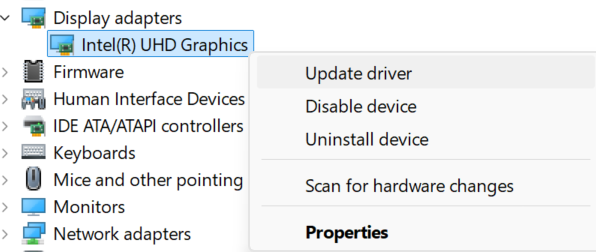
Altrimenti prova ad aggiornarli dal sito Web del produttore (NVIDIA, AMD o Intel). Nel caso in cui il problema si sia verificato dopo un aggiornamento del driver, prova a ripristinare una versione precedente.
5: Reinstalla i driver GPU
Apri Gestione dispositivi > Schede video > Fai clic con il pulsante destro del mouse sulla scheda grafica e scegli Disinstalla dispositivo.
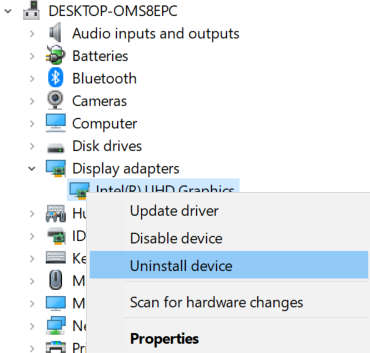
Seleziona la casella per eliminare il software driver per questo dispositivo. Riavvia il dispositivo. Ciò forzerà il dispositivo a reinstallare il driver.
6: Verifica l'alimentatore
Controlla se il tuo alimentatore soddisfa i requisiti di alimentazione della tua GPU. Confronta le esigenze di alimentazione della GPU con il wattaggio del tuo alimentatore.
Assicurati che l'alimentatore possa gestire l'assorbimento di potenza della tua GPU e di altri componenti, con un margine di potenza per la sicurezza. In caso contrario, prendi in considerazione l'aggiornamento a un alimentatore più potente.
7: Ridurre l'overclocking
Assicurati che l'overclock sia stabile eseguendo stress test, altrimenti considera di ridurre l'overclock o migliorare il sistema di raffreddamento perché un overclock impostato in modo improprio può causare crash o prestazioni inferiori.
8: Conflitti software
Chiudi i programmi in background non necessari che interagiscono con la GPU e verifica programmi software come gli strumenti di monitoraggio per vedere se stanno creando conflitti che causano artefatti.
9: Reinserisci la GPU
La GPU potrebbe non essere collocata correttamente negli slot PCIe o i connettori di alimentazione potrebbero non essere fissati saldamente,
reinserisci la GPU rimuovendola dallo slot PCIe e reinserendola con attenzione. Assicurati che sia correttamente posizionata.
Verifica e ricollega i cavi di alimentazione, assicurandoti che tutti i connettori necessari siano saldamente collegati.
10: Testa la GPU in un altro sistema
Prova a inserire la GPU in un altro sistema per determinare se il problema riguarda la GPU o un altro componente del sistema.
11: Prova un altro monitor
Collega il computer a un altro monitor per determinare se il problema riguarda il monitor originale.
12: Esegui un hard reset
Rimuovi la fonte di alimentazione, per i laptop rimuovi la batteria e scollega la fonte di alimentazione, quindi tieni premuto il pulsante di accensione per 30 secondi.
13: Esegui i controlli di sistema
Esegui la diagnostica e i controlli di sistema, come sfc /scannow e chkdsk, per identificare e riparare il danneggiamento dei file di sistema o gli errori del disco. Ecco come fare:
- sfc/ scannow
Apri il prompt dei comandi come amministratore e digita sfc/ scannow
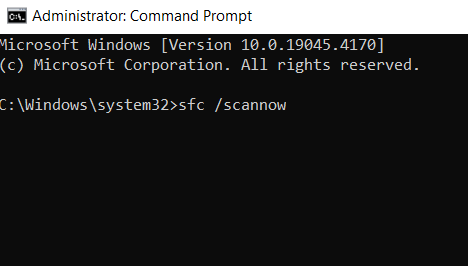
- Chkdsk
Apri il prompt dei comandi come amministratore e digita chkdsk /f /r /x
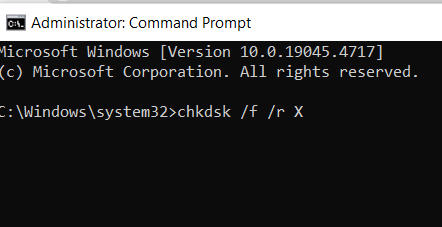
17: Aggiorna BIOS/UEFI
Aggiorna il BIOS/UEFI della scheda madre per migliorare la compatibilità con la GPU.
Parte 3: Suggerimenti per la manutenzione della GPU
Per prolungare la durata della GPU e mantenere prestazioni ottimali, segui quanto segue:
- Assicurati un flusso d'aria adeguato: assicurati che il case del PC abbia un buon flusso d'aria attraverso ventole di aspirazione e di scarico.
- Pulizia del sistema: pulisci regolarmente l'interno del tuo PC per mantenere prestazioni ottimali, rimuovi polvere e detriti e tieni i cavi in ordine per migliorare il flusso d'aria all'interno del case.
- Ottimizzazione del software: regola le impostazioni di gioco in base alle capacità della tua GPU e riduci i processi in background non necessari per liberare risorse GPU e mantenere prestazioni fluide durante le attività impegnative.
- Mantieni aggiornati i driver del dispositivo: aggiorna regolarmente i driver GPU per correggere bug e per garantire la compatibilità con i giochi e i software più recenti, nonché per beneficiare di miglioramenti delle prestazioni.
- Evita l'overclocking oltre i limiti: mentre l'overclocking può aumentare le prestazioni, spingere la GPU oltre i limiti può portare a instabilità e ridurne la durata.
Conclusione
Se sei esperto nella gestione di hardware e software, i problemi della GPU possono essere facilmente risolti. In caso contrario, porta il tuo dispositivo da un tecnico esperto per risolvere il problema della scheda grafica e riportare il dispositivo al suo antico splendore.